您的位置:极速下载站 → 电脑软件 → 应用程序 → 转换翻译 → PDFdo Excel To PDF
有不小用户经常将PDF转换成Excel格式,但也有网友反映说不知道怎么将Excel转换成PDF,Excel默认是没有这个转换功能的,你需要借助第三方的软件。今天极速小编为你介绍一款PDFdo Excel转PDF工具(PDFdo Excel To PDF),它可以将Excel文档(xls,xlsx)转换成PDF格式。
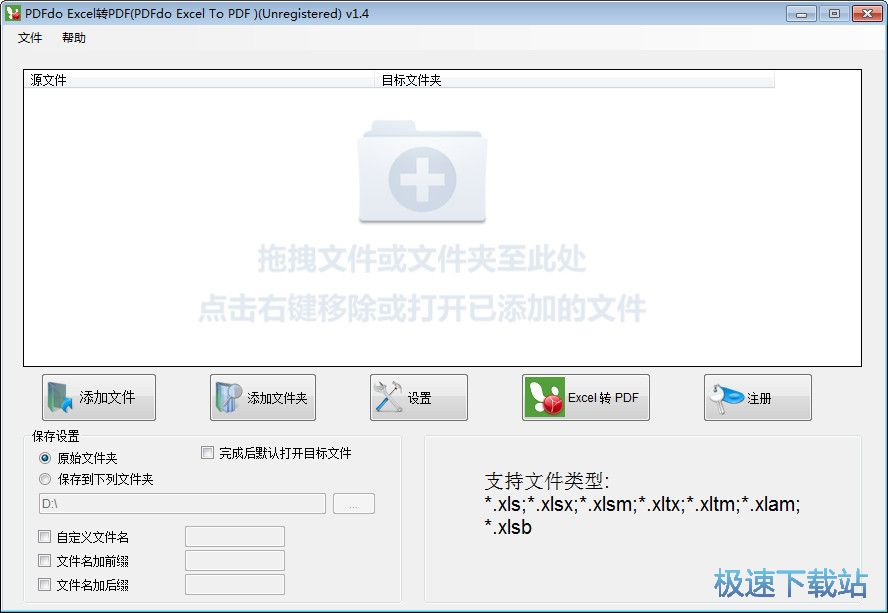
Excel转PDF工具(PDFdo Excel To PDF),可以批量把Excel转换为PDF文件。支持 *.xl;*.xls;*.xlsm;*.xltx;*.xltm;*.xlam;*.xlsb。可以对转换后的PDF文件添加水印或加密。
怎么将Excel转换成PDF?
1、下载解压并安装,运行软件出现注册窗口,点击免费试用。
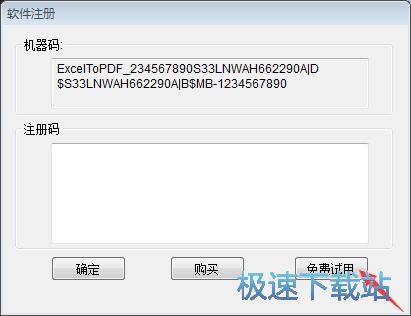
2、这时候出现提示:还剩 30 次试用,请注册本软件,谢谢您的支持! 点击确定。
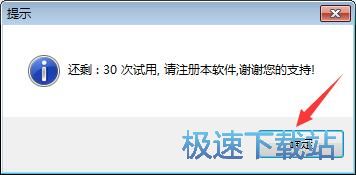
3、点击添加文件,选择要转换的Excel文件,点击打开。
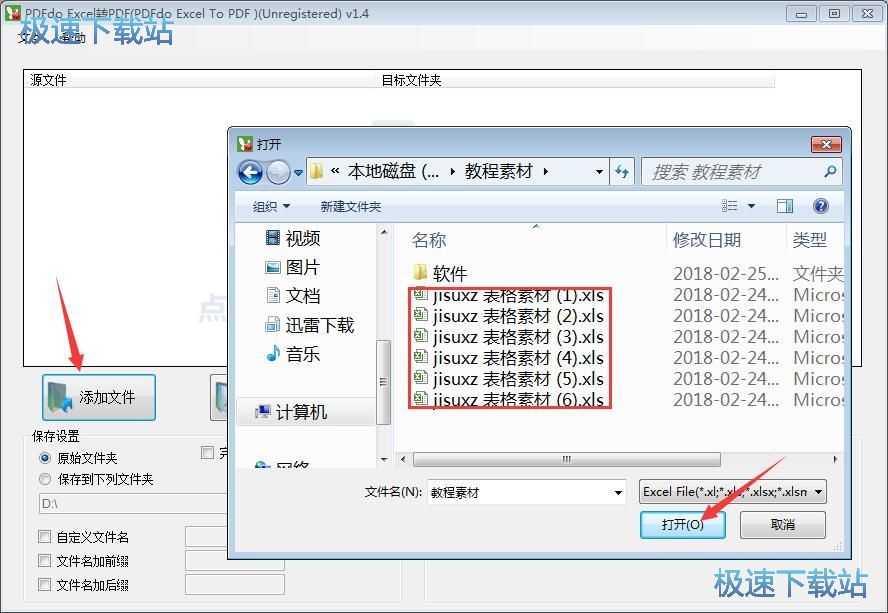
4、出现提示:本软件是试用版,会在输出的PDF上加上水印,注册后不会再有水印,点击确定。
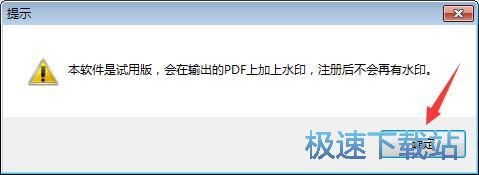
5、图片文件已添加到列表中,点击Excel转PDF即可。
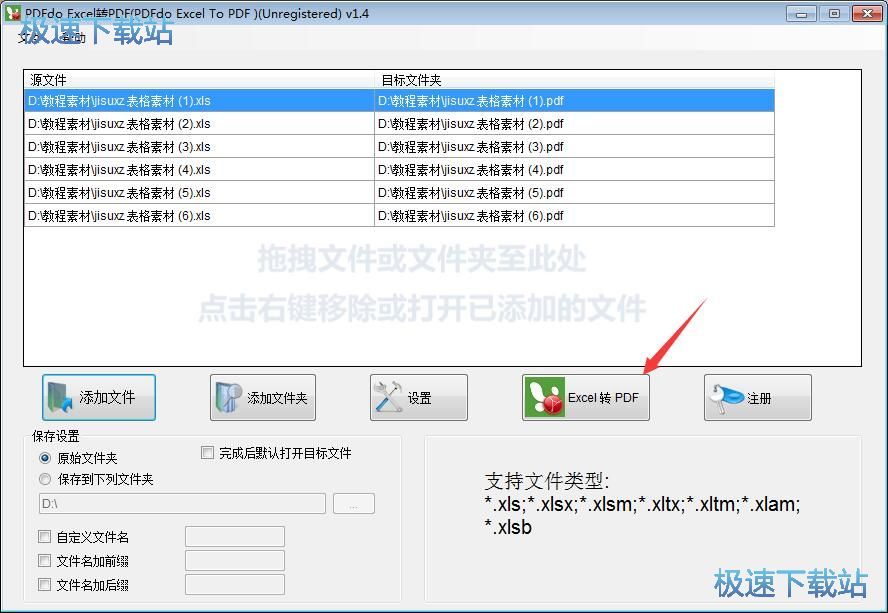
PDFdo Excel To PDF安装教程
首先我们需要下载PDFdo Excel To PDF,下载解压后双击“PDFdo_Excel_To_PDF_setup.exe”出现安装界面:
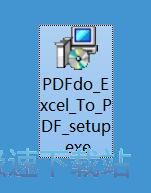
我们进入了PDFdo Excel To PDF的安装向导。现在将安装PDFdo Excel To PDF转换器到您的电脑中。推荐您在继续安装前关闭所有其它应用程序。点击下一步继续安装进程;
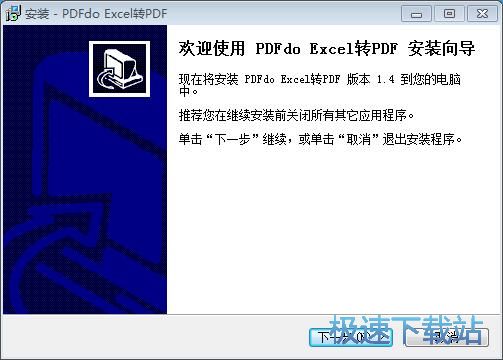
我们需要确定PDFdo Excel To PDF的安装路径,安装C:\Program Files\PDFdo\PDFdo Excel To PDF。安装PDFdo Excel To PDF至少需要5.3MB的磁盘空间。需要修改路径的朋友可以点击浏览,选择需要安装的文件夹后,点击确定就可以修改安装路径了。点击下一步继续安装进程;

这一步需要我们确认PDFdo Excel To PDF的开始菜单快捷方式存放的文件夹,点击浏览可以选择其他文件夹。这一项建议保留默认选项,无需修改。点击下一步继续安装进程;
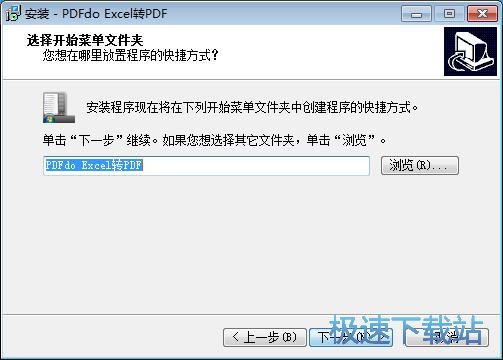
这一步安装向导要我们选择安装PDFdo Excel To PDF期间安装向导要执行的附加任务,附加任务是创建桌面快捷方式和创建快速运行栏快捷方式,如果不需要执行,将勾选取消即可。点击下一步继续安装进程;
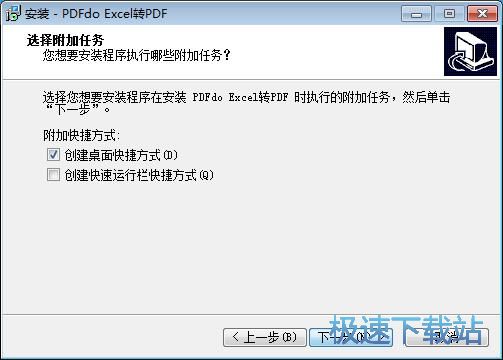
这一步是正式安装PDFdo Excel To PDF前的比较后一个确认步骤,确认安装路径、开始菜单文件夹和附加任务无误后,就可以点击安装将PDFdo Excel To PDF安装到电脑上;
PDFdo Excel To PDF使用教程
PDFdo Excel To PDF是一款Excel文档格式转换工具。使用PDFdo Excel To PDF可以轻松将Excel文档转换成PDF文档;
装软件后双击桌面快捷方式打开软件;


极速小编这一次就给大家演示一下怎么使用PDFdo Excel To PDF将电脑中的Excel文档转换成PDF文档吧。点击PDFdo Excel To PDF主界面中的添加文件,打开文件浏览窗口;

在文件浏览窗口中,根据Excel文档的存放路径,找到想要转换成PDF文档的Excel文档。鼠标点击选中Excel文档后点击打开;

PDFdo Excel To PDF有默认的PDF文档输出路径,点击文档输出路径右边的选项按钮,在文件夹浏览窗口中,用鼠标点击选择想要保存输出文档的文件夹。选择完成后点击确定;

完成设置后,我们就可以开始将Excel文档转换成PDF了。点击PDFdo Excel To PDF主界面中的Excel转PDF;

正在进行转换,将Excel文档转换成PDF文档需要一定的时间,请耐心等待;

转换完成,这时候我们就可以在文件夹中找到转换得到的PDF文档。

- 电脑软件教程PDFdo Excel To PDF将Excel文档转换成PDF教...
- 电脑软件教程Excel转PDF工具PDFdo Excel To PDF安装教程
- 电脑软件教程PDFdo Image To PDD将多张图片合并成PDF教程...
- 电脑软件教程PDF页面剪切工具PDFdo Page Cut中文版安装教...
- 电脑软件教程PDF分割工具PDFdo Split PDF中文版安装教程
- 电脑软件教程PDF页码添加工具PDFdo Page Number中文版安...
- 电脑软件教程PDFdo Page Cut剪切PDF文档页面教程
- 电脑软件教程金浚Excel文件批量转PDF转换本地Excel为PDF...
- 电脑软件教程PDF文字替换器PDFdo PDF Text Replace安装教...
- 电脑软件教程PDFdo PDF Text Replace替换PDF文档文字教程...
- 共 0 条评论,平均 0 分 我来说两句
- 人气英雄联盟下载官方下载
- 《英雄联盟》(简称LOL)是由美国拳头游戏(Riot Games)开发、中国大陆地区腾讯游戏代理运营的英雄对战MOBA... [立即下载]
- 好评WiFi万能钥匙 2.0.8.0 官方版
- 经常外出公干的朋友是不是经常烦恼出差的时候需要紧急发送文件,但是身边又没有可用的网络?真是急死了。今... [立即下载]

